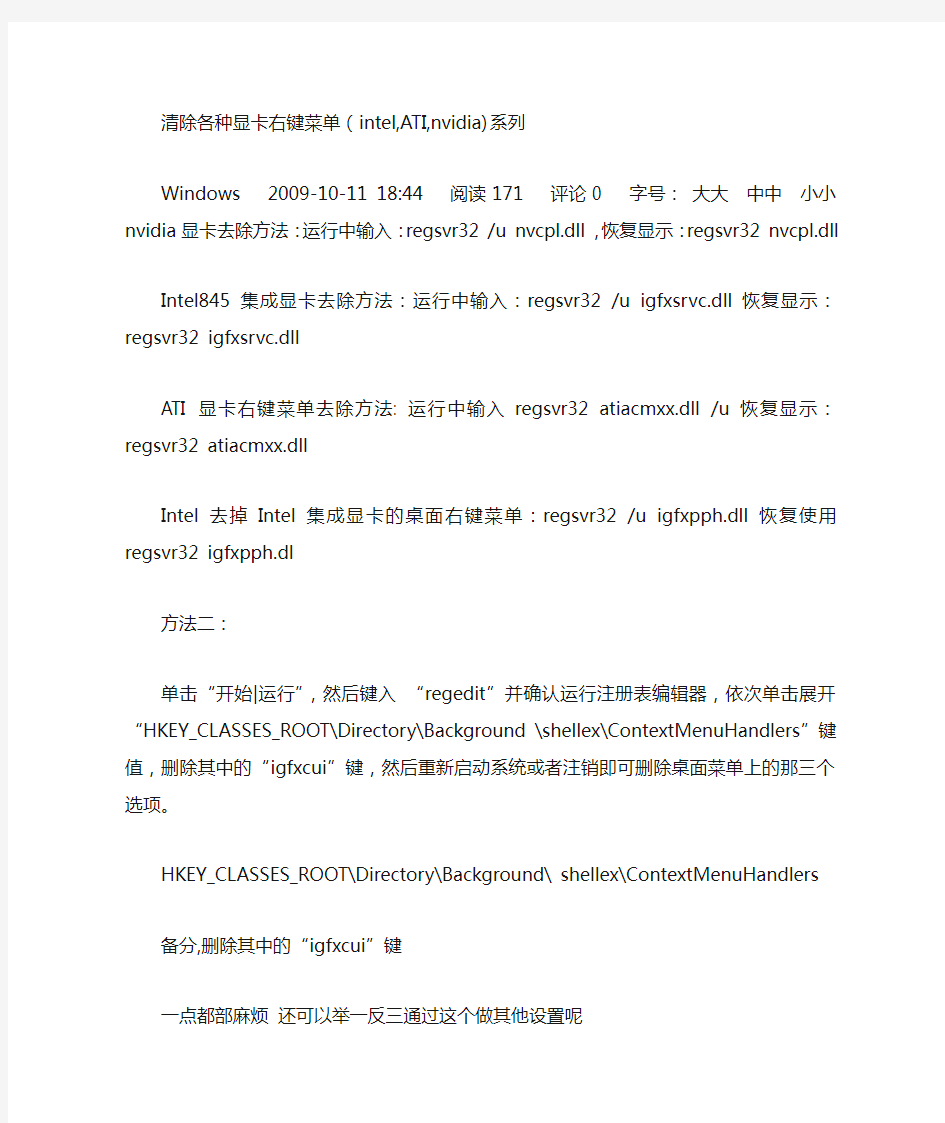
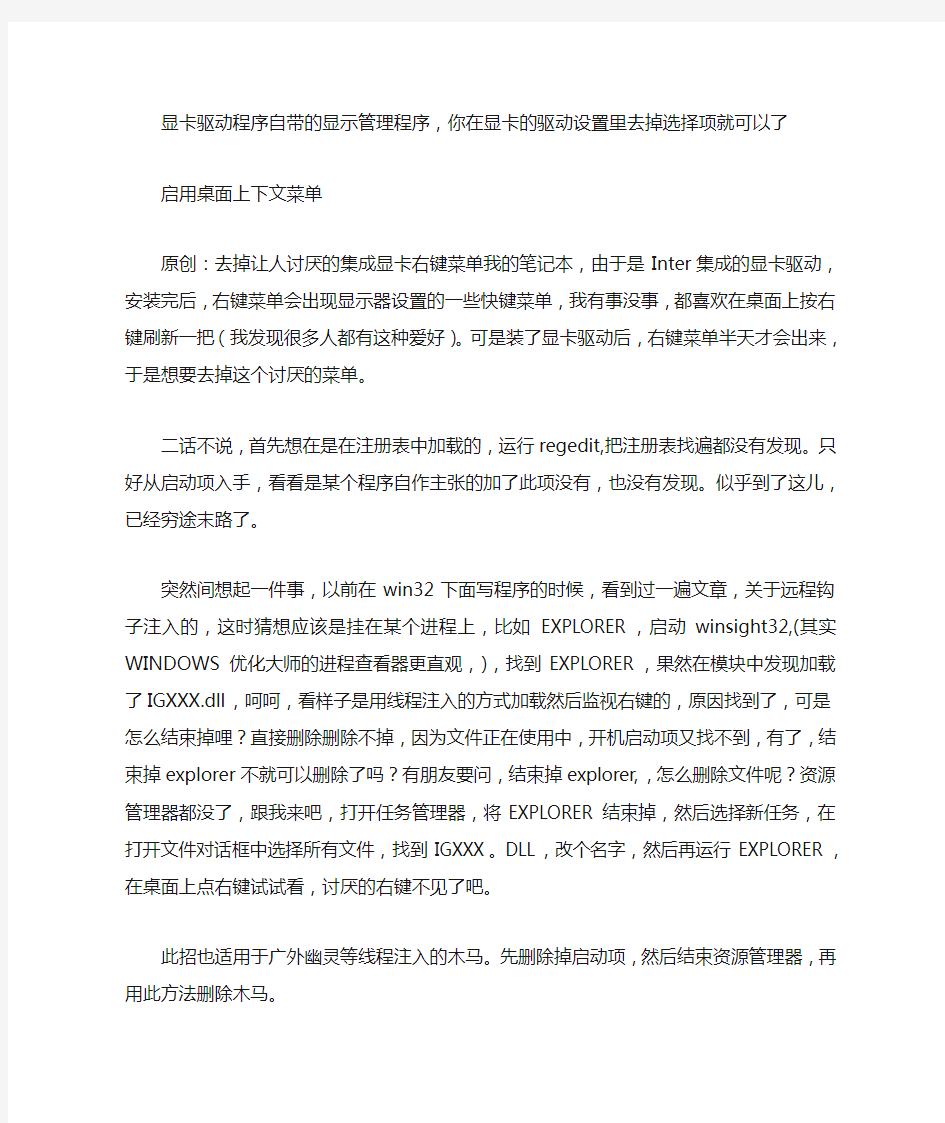
清除各种显卡右键菜单(intel,ATI,nvidia)系列
Windows 2009-10-11 18:44 阅读171 评论0 字号:大大中中小小 nvidia显卡去除方法:运行中输入:regsvr32 /u nvcpl.dll ,恢复显示:regsvr32 nvcpl.dll
Intel845集成显卡去除方法:运行中输入:regsvr32 /u igfxsrvc.dll 恢复显示:regsvr32 igfxsrvc.dll
ATI显卡右键菜单去除方法: 运行中输入regsvr32 atiacmxx.dll /u 恢复显示:regsvr32 atiacmxx.dll
Intel去掉Intel集成显卡的桌面右键菜单:regsvr32 /u igfxpph.dll 恢复使用 regsvr32 igfxpph.dl
方法二:
单击“开始|运行”,然后键入“regedit”并确认运行注册表编辑器,依次单击展开“HKEY_CLASSES_ROOT\Directory\Background \shellex\ContextMenuHandlers”键值,删除其中的“igfxcui”键,然后重新启动系统或者注销即可删除桌面菜单上的那三个选项。
HKEY_CLASSES_ROOT\Directory\Background\ shellex\ContextMenuHandlers
备分,删除其中的“igfxcui”键
一点都部麻烦还可以举一反三通过这个做其他设置呢
显卡驱动程序自带的显示管理程序,你在显卡的驱动设置里去掉选择项就可以了
启用桌面上下文菜单
原创:去掉让人讨厌的集成显卡右键菜单我的笔记本,由于是Inter集成的显卡驱动,安装完后,右键菜单会出现显示器设置的一些快键菜单,我有事没事,都喜欢在桌面上按右键刷新一把(我发现很多人都有这种爱好)。可是装了显卡驱动后,右键菜单半天才会出来,于是想要去掉这个讨厌的菜单。
二话不说,首先想在是在注册表中加载的,运行regedit,把注册表找遍都没有发现。只好从启动项入手,看看是某个程序自作主张的加了此项没有,也没有发现。似乎到了这儿,已经穷途末路了。
突然间想起一件事,以前在win32下面写程序的时候,看到过一遍文章,关于远程钩子注入的,这时猜想应该是挂在某个进程上,比如EXPLORER,启动winsight32,(其实WINDOWS 优化大师的进程查看器更直观,),找到EXPLORER,果然在模块中发现加载了IGXXX.dll,呵呵,看样子是用线程注入的方式加载然后监视右键的,原因找到了,可是怎么结束掉哩?直接删除删除不掉,因为文件正在使用中,开机启动项又找不到,有了,结束掉explorer不就可以删除了吗?有朋友要问,结束掉explorer,,怎么删除文件呢?资源管理器都没了,跟我来吧,打开任务管理器,将EXPLORER结束掉,然后选择新任务,在打开文件对话框中选择所有
文件,找到IGXXX。DLL,改个名字,然后再运行EXPLORER,在桌面上点右键试试看,讨厌的右键不见了吧。
此招也适用于广外幽灵等线程注入的木马。先删除掉启动项,然后结束资源管理器,再用此方法删除木马。
--------------------------------------------------------------------------------
XP系统中igfxtray.exe和hkcmd.exe的作用是什么?
看到网上对这两个注册表run中的项褒贬不一,特来向各位请教。另外imjpmig.exe是什么又是什么啊?
正式答案
系统托盘图标和热键来着,主要是你的显卡是intel的集成显卡,安装驱动程序后就有这两个东东,可以去掉,这样在系统托盘里就没有相应的图标显示了。
另外建议你去掉注册表中的该项的键值,这样在桌面上点击右键时速度会变得正常,不会显得慢半拍似的。
HKEY_CLASSES_ROOT\Directory\Background\shellex\ContextMenuHa ndlers\igfxcui
2、NVIDIA GeForce FX 5200显卡右键里的NVIDIA Analog Display
单击“开始|运行”,然后键入“regedit”并确认运行注册表编辑器,依次单击展开“[HKEY_CLASSES_ROOT\Directory\Background \shellex\ContextMenuHandlers\NvCplDesktopContext] ”键值,删除该键值,然后重新启动系统或者注销即可删除桌面菜单上的NVIDIA Analog Display。
清除所有多余的桌面右键菜单——显卡驱动带来的
把以下代码保存为bat/cmd文件并运行:
@ ECHO OFF
@ ECHO.
@ ECHO.
@ ECHO. 说明
@ ECHO ----------------------------------------------------------------------- @ ECHO 很多显卡在装了驱动之后,桌面右键会多出一项或多项菜单,这些功能并不实用,@ ECHO 还会拖慢右键的弹出速度,以Intel的集成显卡为甚。迟纯的反应速度严重地影响@ ECHO 了使用者的心情。我们最好清除它。有问题请联系我Q51368416,有问题我不负责
@ ECHO -----------------------------------------------------------------------
PAUSE
nvidia显卡去除方法:运行中输入:regsvr32 /u nvcpl.dll ,系统会显示nvcpl.dll中的dllunregisterserver成功。再到桌面点右键试试,该显卡右键菜单没了。如果想恢复,只需运行中输入:regsvr32 nvcpl.dll 即可。 Intel845集成显卡去除方法:运行中输入:regsvr32 /u igfxsrvc.dll
超级简单的开始运行输入regsvr32 atiacmxx.dll /u 就可以把右键的ATI去掉拉想找回来就输入 regsvr32 atiacmxx.dll
Intel去掉Intel集成显卡的桌面右键菜单
regsvr32 /u igfxpph.dll 恢复使用 regsvr32 igfxpph.dl
方法二:
单击“开始|运行”,然后键入“regedit”并确认运行注册表编辑器,依次单击展开“HKEY_CLASSES_ROOT\Directory\Background \shellex\ContextMenuHandlers”键值,删除其中的“igfxcui”键,然后重新启动系统或者注销即可删除桌面菜单上的那三个选项。
HKEY_CLASSES_ROOT\Directory\Background\ shellex\ContextMenuHandlers
备分,删除其中的“igfxcui”键
一点都部麻烦还可以举一反三通过这个做其他设置呢
显卡驱动程序自带的显示管理程序,你在显卡的驱动设置里去掉选择项就可以了
启用桌面上下文菜单
原创:去掉让人讨厌的集成显卡右键菜单我的笔记本,由于是Inter集成的显卡驱动,安装完后,右键菜单会出现显示器设置的一些快键菜单,我有事没事,都喜欢在桌面上按右键刷新一把(我发现很多人都有这种爱好)。可是装了显卡驱动后,右键菜单半天才会出来,于是想要去掉这个讨厌的菜单。
二话不说,首先想在是在注册表中加载的,运行regedit,把注册表找遍都没有发现。只好从启动项入手,看看是某个程序自作主张的加了此项没有,也没有发现。似乎到了这儿,已经穷途末路了。
突然间想起一件事,以前在win32下面写程序的时候,看到过一遍文章,关于远程钩子注入的,这时猜想应该是挂在某个进程上,比如EXPLORER,启动winsight32,(其实WINDOWS 优化大师的进程查看器更直观,),找到EXPLORER,果然在模块中发现加载了IGXXX.dll,呵呵,看样子是用线程注入的方式加载然后监视右键的,原因找到了,可是怎么结束掉哩?直接删除删除不掉,因为文件正在使用中,开机启动项又找不到,有了,结束掉explorer不就可以删除了吗?有朋友要问,结束掉explorer,,怎么删除文件呢?资源管理器都没了,跟我来吧,打开任务管理器,将EXPLORER结束掉,然后选择新任务,在打开文件对话框中选择所有文件,找到IGXXX。DLL,改个名字,然后再运行EXPLORER,在桌面上点右键试试看,讨厌的
右键不见了吧。
此招也适用于广外幽灵等线程注入的木马。先删除掉启动项,然后结束资源管理器,再用此方法删除木马。
网络高清解码矩阵使用说明书 NVM
目录 1新机装机说明 (4) 1.1认识矩阵 (4) 1.2硬件接线说明 (4) 1.2.1组网拓扑图 (4) 1.2.2详细连线说明 (5) 1.2.2.1矩阵与交换机 (5) 1.2.2.2矩阵与电视墙 (6) 1.2.2.3矩阵与键盘 (6) 1.2.2.4鼠标连接 (6) 1.2.3如何判定已连接好 (6) 1.3矩阵软件配置 (7) 1.3.1管理员权限登录 (7) 1.3.2修改网络设置 (7) 1.3.3添加网络摄像机 (9) 1.3.3.1添加IPC (9) 1.3.3.2编辑IPC (10) 1.3.3.3删除IPC信息 (11) 1.3.3.4清空IPC信息 (11) 1.3.3.5默认IPC账户 (11) 1.4摄像机分组配置 (12) 1.5键盘功能配置 (12) 2矩阵功能说明 (13) 2.1用户管理 (13) 2.1.1添加用户 (13) 2.1.2修改密码 (14) 2.1.3取回密码 (15) 2.1.4删除用户 (16) 2.1.5用户登录及退出 (16) 2.1.6启用普通用户组 (16) 2.2IPC视频调入 (17) 2.2.1鼠标点击 (17) 2.2.2鼠标双击调入 (18) 2.2.3单通道序切 (18) 2.2.4群组序切 (18) 2.2.5群组调入 (19) 2.3关闭通道 (19) 2.4云台控制 (19) 2.4.1快捷栏云台控制 (19) 2.4.2云台个性化设置 (20) 2.5IPC群组设置 (20)
2.6软件升级 (21) 2.7恢复出厂设置 (22) 2.8从机还原 (22) 2.9从机操作 (23) 2.10锁屏 (23) 2.11关闭系统 (23) 3键盘控制 (23) 3.1视频自由调入 (24) 3.2屏幕画面分割 (24) 3.3群组切换 (24) 3.4群组序切(轮循) (24) 3.5停止组序切换 (24) 3.6单通道序切换 (25) 3.7云台控制 (25) 3.8通道放大 (25) 3.9快捷通道 (25) 3.10关闭通道 (25) 3.11拼接屏控制 (25)
NVIDIA系列显卡提高性能设置 各向异性过滤技术用来改善三维物体表面尖角部分的纹理质量。启用此选项可提高图象质量,但某些性能会有所降低。您可以选择让应用程序决定各向异性过滤的设置,将各向异性过滤完全关闭,或在一组可用的设置中进行选择。值越高,获得的图象质量就越好,但性能会随之降低。 各向异性mip过滤器优化使NVIDIA显示驱动程序在所有纹理阶段用点mip贴图过滤替代线性mip贴图过滤,只有主纹理阶段除外。这会改进性能,但在一定程度上会影响图象质量。 各向异性采样优化能够启用各向异性采样优化,以获得更好性能。 平滑处理技术用于尽量减少3D物体边缘有时出现的"阶梯"效应。您可以选择让应用程序决定平滑处理的设置,将平滑处理完全关闭,或在一组可用的设置中进行选择。 ·平滑处理模式设置提示:某些平滑处理设置需要很大的视频内存。如果您要求的模式所需要的视频内存不够,出现意外结果,可以试用较低一级的模式,循次进行,直至达到想要的效果。您也可以试用不同的屏幕分辨率、刷新率和/或颜色深度,直至选定一种使平滑处理达到预想效果的设置或设置组合。 一致性纹理锁指的是纹理坐标位于纹理区以外时处理纹理坐标的方式。纹理坐标可以锁在图象的边缘或图象之内。 启用覆盖功能可在OpenGL中启用覆盖。 启用立体功能。必要时才启用这一选项。有些应用程序自动选择一种立体格式,而其他应用程序在立体象素格式中可能无法正常工作。 扩展限度。决定是否开启OpenGL扩展限制。有些较早的OpenGL应用程序要求开启该功能,因为它们无法处理较长的扩展字符串。如果不限制扩展字符串,应用程序可能会崩溃。如果您使用新版的OpenGL应用程序,应该关闭此选项。 强制成为mipmap。启用该选项将在不支持mipmap的应用程序中启用mipmap。 ·无指在不支持mipmap的应用程序中不强行启用mipmap。 ·双线性可同时提高图象质量和性能。 ·三线性可提高图象质量,但会降低性能。 强行使用立体快门功能。如果侦测不到遮光镜片或其他3D立体硬件,该设置会强制切换立体信号。 灰度校正平滑处理可用来启用或禁用灰度校正平滑处理。
1.机械制造技术形成与发展经历了那几个主要阶段,试述各发展阶段的主要特点,简要阐述我国机械制造技术发展方向及其策略。(20分) 大体经历了三个主要阶段: 1.传统机械制造技术(1760~1950;物质+能量) 1775年,John Wilkinson研制出镗床;1860年采用平炉和转炉炼钢(取代熟铁)成为主要结构材料,1898年F.W.Taylor 和White成功地研制出高速钢,1927年德国科学家 K.Schroter发明硬质合金,主要致力于难加工材料加工;1943年,俄国科学家拉扎连柯夫妇发明电火花加工方法,进而出现了特种加工机床及其他特种加工工艺技术与方法. 2.现代机械制造技术(1950~1990;物质+能量+信息) 随着微电子技术、自动控制技术和计算机技术的应用,使机械制造技术范围不断拓展,机床自动化及制造自动化程度不断越高: (1)机械加工(刚性)自动生产线; (2)数控机床(NC); (3)加工中心(MC); (4)柔性制造单元(FMC)与系统(FMS); (5)柔性制造线(FML). 3.先进机械制造技术(1990~;物质+能量+信息+智能) 随着信息科学、管理科学、网络技术和自动控制理论应用,使机械制造技术内涵显著提升,机械制造自动化程度越来越高,制造效率和质量大幅提高: (1)柔性制造; (2)计算机集成制造; (3)智能制造; (4)微/纳极端制造 机械制造科学与技术的前沿领域 (1)数字化设计制造 (2)精密与超精密加工技术 (3)微/纳极端制造 (4)基于网络的全球协同制造 (5)基于环境友好的再重构及制造技术 2.CAD/CAM一体化技术形成的主要阶段及其特征,试结合互联网+和智能制造技术的发展,谈谈加快发展我国机械制造技术的策略及路径。
一、什么是高清视频? 2009-04-16 16:35 什么是高清视频? High Definition Television,即“高清晰度电视”,它采用了数字信号传输,即从电视节目的采集、制作到传输,以及到用户终端的接收全部实现数字化,因此高清视频给我们带来了更高的清晰度。 要解释高清视频,我们首先要了解DTV。DTV是一种数字电视技术,是目前传统模拟电视技术的接班人。所谓的数字电视,是指从演播室到发射、传输、接收过程中的所有环节都是使用数字信号,或对该系统所有的信号传播都是通过由二进制数字所构成的数字流来完成的。数字信号的传播速率为19.39MB/s,如此大的数据流传输速度保证了数字电视的高清晰度,克服了模拟电视的先天不足。同时,由于数字电视可以允许几种制式信号同时存在,因此每个数字频道下又可分为若干个子频道,能够满足以后频道不断增多的要求。高清视频是DTV标准中最高的一种,即High Definition TV,故而称为高清晰度电视。只有两个DTV图像扫描率1080(1080i/1080p)和720逐行(720p)被认为是符合高清视频规格的,1920×1080、1280×720这些都是指高清电视机的分辨率规格,一般简称为1080i、1080p 和720p(i=interlace,即隔行扫描;p=progressive,即逐行扫描)。高清视频目前支持1280×720逐行扫描、1920×1080隔行扫描,1920×1080逐行扫描三种显示模式。而传统DVD视频的解析度是480线,高清视频效果相当于传统DVD视频的二至三倍。其中在高清视频标准中,1080p无疑是图像质量最好的,但在实际生活中1080i或720p更常见。 ★(小知识:在1080i显示模式中,电子枪先扫描540行奇数场后,再扫描另一个540行偶数场,两者叠加构成1080行的画面,在每行上有1920个像素,因此整个图像的分辨率是1920×1080,也就是达到了207.3万个像素。从技术角度来说,720p这种分辨率要比1080i复杂,它的分辨率是1280×720,也就是92.16万像素。而720p采用的是逐行扫描,也就是说在同一时间需要达到720线的垂直清晰度,不是像1080i那样一次扫描540行经过两次叠加,因此将涉及到更高的行频输出,对显示产品的要求太高。) 1080i和720p两个规格各有优点和缺点。隔行扫描的方式在显示静止画面时存在缺陷,有轻微的闪烁和爬行现象,720p的逐行扫描解决了闪烁现象,但是720p的图像有效利用率低,因为它在行场消隐期间消耗了过多的像素,而1080i则有更多像素用来表现图像。在表现普通电视节目、电影等慢速运行的视频时,1080i优势明显;而在表现体育节目等快速运动的视频时,720p则更适合。 除此之外,高清视频的视角也由原先的4:3变成了16:9宽屏,同时由于运用了数字技术,信号抗噪能力也大大加强。在声音系统上,高清视频更是支持Dolby Digital(杜比数码)5.1影院级的多声道,带给人更真实的听觉享受。
清除右键多余菜单,鼠标右键菜单清理的方法 当我们电脑的系统使用的时间越长,系统垃圾也会越来越多,而大量软件的安装会让你的鼠标右键菜单变得异常臃肿,常常会遭遇到右键菜单很多,找不到自己所需要的选项声卡驱动。为了加快我们的效率,我们有必要对系统右键菜单进行清理。一起来看看怎么清除右键多余菜单的方法如下: 鼠标右键菜单 一、去除鼠标右键多余菜单方法 第一招:清理右键“新建”菜单 由于不断地安装新的应用程序,鼠标右键快捷菜单的中的“新建”菜单下的命令选项会越来越多,有时甚至需要花费一点时间去等待它们显示完全。但实际上除了新建文件夹、TXT文档等常用的选项以外,其中有许多种类型的文件我们基本上是不会直接新建的。如果希望清理“新建”菜单下的某些命令选项,可使用注册表编辑器按以下设置来清理它们极品飞车15配置。 打开注册表编辑器,单击展开[HKEY_CLASSES_ROOT]根键,在其下找到包含“ShellNew”的子键。每一种文件类型子键下只要包含了“ShellNew”子键,就会显示在新建菜单上,例如[HKEY_CLASSES_ROOT\.txt\ShellNew]将使右键快捷菜单中出现“新建”→“文本文件”菜单命令显卡温度过高怎么办。因此,只需将不需要的文件类型子键下的“ShellNew”子键改为“ShellNewOld”子键,就可以不让它在“新建”菜单中出现了。 第二招:折叠成多级菜单 安装WinRAR后,会有数个项目添加到右键菜单中。我们要将其移动至WinRAR 的二级菜单中:打开WinRAR的主窗口,单击“选项→设置”,在“设置”对话框中,单击“综合”选项卡,选中“层叠右键关联菜单”复选框,单击“确定”按钮。如果你的电脑右键菜单还有其他软件的多个选项,想办法将它们折叠成多级
试谈现代制造业发展的难点和重点 制造业是国民经济的物质基础和产业主体,进一步发展制造业显得刻不容缓。纵观当今社会发展,每每制造业取得巨大进步,社会发展速度也随加快。第一次工业革命中,瓦特改良蒸汽机,使大机器生产进入人类历史,推动了历史的车轮。随后,各种各样的机器被工程师 们制造了出来,在工厂里发挥着这样那样的作用。内燃机的发明,发电机的发明带来了新的动力;推土机,挖掘机的制造大大加速了人类文明的扩张历程。然而,制造业的辉煌已是明日黄花,现代制造业正面临着前所未有的挑战,对于正处于快速发展阶段的中国,这同样也是一个契机。一旦抓住就可以拉近与发达国家制造业的差距。我国当今制造业发展迅速,以震惊世界的速度完成了一个接一个突破,再精彩的背后仍有不足。现代制造业发展中的难点和重点值得我们关注。 在我看来,我国现代制造业的难点有: 1、“中国制造”到“中国创造”的转变。
当今情况是,我国已然进入工业化后期发展阶段,此阶段以重视制造业发展为主要特征,然而我国制造业竞争优势不明显,自主创新能力不强,科技发展与社会经济发展关联不够紧密,大型机械制造中往往依赖外资。从产品的设计、制造到组装、销售及售后服务,设计无疑存在大量利润,而这部分收益不属于我们;售后服务也包含大量利润,我们也只能获得部分收益;制造和组 装这个环节中,可以获得的利润是最少的,我国凭着素质不低且廉价丰富的劳动力赢得了这部分的利润。我们付出得最多,却只能得到最少的报酬,这由不得我们怨天尤人,缺乏自主创新能力实在是一大硬伤。 2、产业发展不合理,呈现“大头儿子”状况。 所谓“大头儿子”,是指我国中低端制造业的发展明显逊于高端制造业的发展,也可指我国中原内陆地区制造业发展明显逊于沿海地区制造业发展,又可指我国民营制造业发展明显逊于国营制造业发展。
KMPLAYER高清设置向导! 声明:本篇文章是针对尽可能对应更多的视频流畅播放而设定的,这个设定并不是最节省资源,也不是效果最好的,只是一个初始设置,只是为了能看! 想要感受更好的效果,想要了解更多的解码方案,请参看分离器进阶篇第一步。 我们来确认一下什么是720p,什么是1080p,什么又是1080i。我们说的高清到底是什么。720/1080指的是分辨率1280×720与1920×1080,那I和P分别是什么意思呢?I代表interlace,隔行扫描;P是Progressive,逐行扫描。720P与1080I的带宽是一样的,在清晰度自然是1080I高一些,但在动态画面表现得更流畅的则是720P。而1080P则兼顾了清晰度以及动态表现的要求,也就是大家所说的FULL HD,但它也是对码率,存储空间要求最高的格式。注1:DVD=720x480 注2:有人观看1080i的时候感觉画面有定格,但是cpu占用率并不高,这就是1080i动态效果不好的一个特色。第二步 什么是编码? 现在主流视频的主要有MPEG2,MPEG4,H.264(MPEG4 A VC),VC-1(A VC-1)/WMV9HD等。不同的格式的压缩比以及表现都有各有差别,如今网上常见的就仅有三个,MPEG2,H.264,VC-1。音频编码格式主要是AC3、DTS和EAC3,最近AAC有异军突起的意思。这里也许有人问,X264是什么? 那么我们可以理解为,H264,mpeg2这些呢,是编码的标准,但是具体把这种标准的做成什么样的编码是不一定的,标准是规定下来固定的,但是怎么去实现这个标准就是随便的了。 比如说x264的标准就是h264,h263的标准是XVID,DIVX 。什么是解码器?我们说的硬件解码是什么?软解码又是什么?视频压缩技术就像我们之前所说有很多种,每一种压缩技术又对应不同的解码器来支持,而这其中还分官方的,第三方的不同种类,各种解码器功能,画面,速度都有差异,不过一般分为两种解码器:硬件解码器和软件解码器。 硬件解码器就是利用解码器所带的驱动接口和硬件本身连接上,利用硬件所带的功能对视频进行解码,这样可以降低对CPU的负荷,从而实现流畅播放以及提升CPU多任务的能力。 软件解码器就是除了硬件解码器之外的所有解码器,其最大特征就是利用CPU通用处理的功能,对其进行软件解码。软件解码虽然耗费CPU,但是可以修改,升级,在CPU资源充足的情况下是最好的选择。分离器的功能就是把封装在一起的视频以及音频还原出来。之前我们谈过有不少的封装,每一种封装必须对应一种分离器,才能正确的把视频和音频分离出来以供解码器解码。 分离器也有很多种,一般情况下非标准的封装格式在正规的播放器里都没有相应的分离器,比如MKV。而分离器比较出名的有月光三件套,haali等。 注:DXV A(也称DirectX V A)全称就是DirectX Video Acceleration(硬件视频加速接口)。第四步什么是封装? 我们来做个比较形象的说明,封装就是包装的意思,我们编码好的视频和音频需要封装起来才是一个成品,我们常见的是 A VI ,MKV, TS,MPG,MP4 封装。 如果你还不明白,可以这么理解,如果说编码是饭,那么封装就是碗,碗里装饭以后就是——饭碗。-_-! 第五步开始安装喽~~
“管理3D设置” 三重缓冲: 关 三重缓冲是一种图象处理技术。使用一个前置缓存和两个后置缓存。在着色完第一个后置缓冲区的数据后,立即开始处理第二个后置缓冲区。因为它没有荧幕的垂直刷新频率等待的时间,游戏也将更加流畅。这就是说,三重缓冲可以在打开垂直同步的时候保持应有的帧速了。 但是驱动中的三重缓冲选项只对OpenGL游戏起作用。 因为OpenGL游戏远少于3D游戏,所以事实上驱动的三重缓冲选项在超过一半情况都不起作用。 各向异性同步过滤: 应用程序控制2X 4X 8X 16X 数值越大,画面显示就越细腻。该项对游戏画质有明显提高,按照自己显卡等级选择倍数。 建议低端显卡选4x。中端显卡选8x。高端显卡选16x。机器配置不好的就选择“应用程序控制”。 垂直同步: 关闭 关闭后画面流畅程度会有一定的提高。如果你的电脑不是高配,直接“关闭”。 多显示器/混合GPU加速: 单一显示器性能模式或者默认。 该选项只有在使用多个显示设备时有效,一般选“单一显示器性能模式”即可。 平滑处理-FXAA:默认,开启均可 该功能是NVIDIA提出的一种快速近似抗锯齿,只需占用少量资源就能实现4XMSAA的效果,几乎不占显存,同时让画面更加柔和。但有可能会造成部分字体看起来比较模糊,不过推荐中端以下的显卡开启。
平滑处理模式: 性能 平滑处理可设置为有利于提高系统性能或改进图象质量。 如果要显示三维动画效果和强调场景的流畅变换,最好使用性能设置。 如果要以显示非常精细和逼真的三维物体为主要目的时,最好使用质量设置。 在“管理3D 设置”页面上,可以设置具体的平滑处理级别。数值越高,对应的平滑处理的级别就越高。如果你不能肯定如何配置平滑处理,请使用“应用程序控制的”选项。 平滑处理-灰度纠正: 关 作用是使GAMMA值相对平滑,让锯齿不那么明显。不开AA的话无多大用,建议关闭。 平滑处理-设置: 无 该选项只有当选择了“替换任何应用程序设置”才能调节。2x、4x、8xQ、16x 2x、4x为MS取样。8x、16x为CS取样; MS取样性能下降比较大,CS取样在效果和性能上取得平衡点;自己按照显卡性能选择;默认“无”。 平滑处理-透明度: 关 该选项就是设置透明抗锯齿模式。透明抗锯齿模式可以实现非边缘AA,抗锯齿效果更佳。 多重取样性能较高、画质稍弱。超级取样性能较低、画质较好。 请根据对游戏画面要求选择;默认“关”。 最大渲染帧数: 就是画面刷新的速度,主要是看你的硬件好坏。
清除或还原右键的桌 面菜单
你是不是清除了所有多余右键的桌面菜单 检举 提问人的追问2011-03-15 10:28 是啊!怎么可以在变回来 检举 回答人的补充2011-03-15 10:33 是不是这样? 如果是这样的话请打开开始菜单——运行——输入 reg add "HKEY_CLASSES_ROOT\Directory\Background\shellex\ContextMenuHandlers\N ew" /ve /d "{D969A300-E7FF-11d0-A93B-00A0C90F2719}" /t REG_SZ /f
复制=====线下内容然后粘贴到记事本里 另存为“清除所有多余的桌面右键菜单.cmd” 然后运行1遍 ============================================= @ ECHO OFF @ ECHO. @ ECHO. @ ECHO ----------------------------------------------------------------------- PAUSE regsvr32 /u /s igfxpph.dll reg delete HKEY_CLASSES_ROOT\Directory\Background\shellex\ContextMenuHandler s /f reg add HKEY_CLASSES_ROOT\Directory\Background\shellex\ContextMenuHandler s\new /ve /d {D969A300-E7FF-11d0-A93B-00A0C90F2719} reg delete HKEY_LOCAL_MACHINE\SOFTWARE\Microsoft\Windows\CurrentVersion\R un /v HotKeysCmds /f reg delete HKEY_LOCAL_MACHINE\SOFTWARE\Microsoft\Windows\CurrentVersion\R un /v IgfxTray /f
如何删除右键菜单选项 首先单击“开始”菜单中的“运行”命令,打开“运行”对话框,在“打开”栏里输入“regedit”, 然后按“确定”。然后在打开的“注册表编辑器”窗口中,打开 HKEY_CLASSES_ROOT\CLSID\{20D04FE0-3AEA-1069-A2D8-08002B3030 9D}\shell , 可以看到shell下的几个子键,分别对应”我的电脑“右键菜单中的几项:Manage=管理,find=搜索。那么只要在多余的子键上右击,选择“删除”即可,“我的电脑”右键菜单的多余选项就会相应地被删除。 另外如还想删除“映射网络驱动器”和“断开网络驱动器”选项,可通过如下方法:“开始”菜单→运行→输入gpedit.msc →确定→用户配置→管理模板→windows组件→windows资源管理器→右边第五行“删除“映射网络驱动器”和“断开网络驱动器””双击→选中“已启用”→确定→一切搞定! 如何删除右键菜单: 修改右键多余菜单: 开始->运行输入“regedit”打开注册表编辑器。 展开[HKEY_CLASSES_ROOT\*\shellex\ContextMenuHandlers]分支,找到要删除的无用项,然后根据关键字删除需要清除的右键菜单项即可。对于仅在文件
夹右键菜单中才有的选项,可到[HKEY_CLASSES_ROOT\Direclory\shell] 和[HKEY_CLASSES_ROOT\Directory\shellex\ContextMenuHandlers]分支 下查找。有时[IHKEY_CLASSES_ROOT\Folder\shell] 和[HKEY_CLASSES_ROOT\Folder\shellex\ContextMenuHandlers]分支下也有右键菜单中的选项。最好使用组合键“Ctrl+F”,在查找对话框中输入要删除的菜单中的关键字,找到后删除即可。 如何添加右键菜单: 为文件类对象添加右键菜单项,需要通过修改注册表来实现。举一个简单的例子,为文件类对象增加一个“设为隐藏属性”的菜单项,具体操作方法如下:运行Regedit, 在注册表HKEY_CLASSES_ROOT\*分支下新建一项“Shell”,并在该项下级再创建一个新项“AttHide”,修改右侧窗格中“默认”键值为“设为隐藏属性”,然后在“AttHide”下级再创建一新项,命名为“Command”。 在注册表HKEY_CLASSES_ROOT\*\shell\AttHide\Command右侧窗格 中双击“默认”键值,弹出“编辑字符串”对话框,在“数值数据”框中输入“attrib.exe +h %1”(注意引号不要输入),确定后退出注册表编辑器(如图2)。现在用鼠标右键单击任意一个文件,可以看到在弹出的快捷菜单中增加了一项“设为隐藏属性”,选中它就可以为该文件指定隐藏属性。 文件夹类对象的右键选单 为文件夹类对象添加右键菜单项,可以在注册表 HKEY_CLASSES_ROOT\Directory\Shell分支下,用下面的方法进行同样的设置。
先进制造技术发展现状与未来趋势 摘要:简要介绍了先进制造技术的内涵、特点、构成及分类。并且分析了当前国外先进制造技术的发展现状,特别是对当今一些发达国家的先进制造技术的地位进行了介绍,进一步提出先进制造技术的重点研究领域。阐述了各国21世纪的发展趋势,而且还根据我国的国情概述了我国的发展状况和今后的发展趋势。 关键词:先进制造技术、发展现状、未来趋势 引言 资源、环境、人口是当今人类社会面临的三大主要问题,由于人们的生活条件得到大大的提高,对身边的物质条件要求也越来越高,以至于传统的制造技术已经达不到人们的物质文明方面的要求,而且传统的制造技术往往又是消耗不可再生能源的根源所在。因此,根据人们对精神和物质的追求,我们不得不发展先进制造技术一满足人们的各种需求。近些年来,我们为了更高的物质追求,消耗了很多的能源,一直破坏了我们身边的生态环境。让人们时刻感觉到自己的生存存在着威胁。因此为了改善环境来满足自己和后代的生存需求。近年来 ,围绕生态环境问题 ,人们提出了“既满足当代人的需求 ,又不对子孙后代满足其需要之能力构成危害的发展”的“可持续发展战略”。可持续发展战略的思想具有极为丰富的内涵,它将生态环境与经济发展联结为一个互为因果的有机整体,认为经济发展要考虑到自然生态环境的长期承载能力,使环境和资源既能满足经济发展的需要,又使其作为人类生存的要素之一而直接满足人类长远生存的需要,从而形成了一种综合性的发展战略。 特别是机械制造行业,创造人类财富的支柱产业 ,正在大量消耗人类社会的有限资源 ,并且是造成当前环境污染问题的主要根源之一。为此 ,机械行业实施可持续发
展战略已势在必行。因此,先进制造技术是机械行业的发展趋势。 1.先进制造技术的内涵、特点、构成与分类 1.1先进制造技术的内涵 先进制造技术(AMT)是以人为主体,以计算机技术为支柱,以提高综合效益为目的,是传统制造业不断地吸收机械、信息、材料、能源、环保等高新技术及现代系统管理技术等方面最新的成果,并将其综合应用于产品开发与设计、制造、检测管理及售后服务的制造全过程,以实现优质、高效、低耗、清洁、敏捷制造,并取得理想技术经济效果的前沿制造技术的总称。从本质上讲,先进制造技术是传统制造技术、信息技术、自动化技术和现代管理技术等的有机结合。 1.2先进制造技术的特点 AMT以实现优质、高效、低耗、清洁、灵活生产,提高产品对动态多变市场的适应能力和竞争力为目标。它不局限于制造工艺而是覆盖了市场分析、产品设计、加工和装配、销售、维修、服务以及回收再生的全过程。主要特点有以下几个方面: 1)强调人为主体作用,将人、技术、管理三者进行有机结合; 2)是利用系统工程技术将各种相关技术集成的一个有机整体; 3)强调环境保护,要求产品室“绿色商品”,即产品在生产过程中资源消耗最少,环境污染最小,对人体无危害; 4)强调计算机技术、信息技术、管理技术在产品设计、制造和生产组织等方面的应用; 5)不断运用科技新手段和新成果来研究、改造及充实传统制造技术硬应用到产品的市场调研、设计、制造、生产管理、市场营销及售后服务的所有领域及其全部过程,以实现优质、高效、低耗、清洁、灵活生产,提高综合效益。 1.3先进制造技术的构成 先进制造技术在不同发展水平的国家和同一国家的不同发展阶段,有着不同的技术内涵,对我国而言,它是一个多层次的技术群。先进制造技术的内涵和层次及其技术构成如图1所示。图中从内
在经理了无数磨难之后,我终于再次鼓起勇气来写kmp对应高清播放的文章。 希望这次写完之后赞的多骂偶的少…… kmp很多时候不同问题需要不同的对待方法,我不可能面面俱到,这里只是粗浅的带着大家入一下门,大家可以根据这些提示以及方法来自己研究合适自己的配置方案,好了,牢骚到此位置,进入正题。 kmplayer对应高清调试教程开始: 预先准备工作: 1.kmplayer 下载地址:https://www.doczj.com/doc/304824250.html,/html_2/1/124/id=10344&pn=0.html 2.终极解码(这里解释一下为什么需要终极解码,考虑到很多新手用户找不到各种解码器,所以下载一个终极解码作为解码器合集来提供给kmp解码器)【达人绕行这步,请自行下载自己需要的解码器】 下载地址: https://www.doczj.com/doc/304824250.html,/multimedia/media/detail-10544.html 3.准备电脑一台,操作系统一个,鼠标,键盘各一个,电源接入……(表打我- -) 安装工作: xp下无悬念,一路默认,所有的设置都不用考虑,全默认调整即可,我们会有后续调整。 win7用户,请注意安装终极解码的时候,一定要点击右键,选择使用管理员权限进行安装。这样可以确保解码器都正确的安装到系统(vista同win7)【关掉了UAC的用户可以同xp一样全默认】 ps:这里一定要注意,先装终极解码,再装kmp,两个都要装。 进入调试工作: 再次重申,要看文字,不要光看图,为了坑害只看图不看文字的人,我下了无数陷阱的说…… 1.终极解码调整解码中心。
解码中心按照下图所示调整。 这里解释一下为什么要选择为wmplayer这个播放器,首先wmp是微软自己的播放器,配合htpc以及遥控器看电影比较舒服,其次,这个播放器因为是微软自己出的,所以基本上没有什么报错的问题,这样我们把终极解码的解码方案指定给wmp可以说是让我们平时不用的播放器有所作为。 ps:不管你是xp还是vista win7,请确保你的wmp版本为windows mediaplayer 11.我们需要他内置的解码器以及漂亮的外观。(漂亮的外观比它的解码器重要……嘿嘿) ps2:终极解码的优先级别比kmp要高,如果你将这里指定为kmp,那么等一会不管你kmp做什么设置,都会受到终极解码的影响,从而发生一些诡异的问题……所以一定要记住,这里不能选择kmp,至于你喜欢其他的啥随便选也行。 进入kmp的调试:
nVIDIA各代显卡都遵循了由高至低命名规则 Ultra>GTX > GTS > GT > GS GTX:一般可以理解为GT eXtreme,代表了极端、极致的意思,用于nVIDIA最高级别的型号,如8800GTX和最新的9800GTX,都采用了GTX的后缀。 GTS:超级加强版“Giga-Texel Shader”的缩写,千万像素的意思,也就是每秒的像素填充率达到千万以上。GTS最早出现在Geforce2产品中,代表当时的最高端的Geforce2。而现在一般用于表示GTX 的缩减版,级别在GTX之后,如8800GTS。 GT:频率提升版本"GeForce Technoloty"的缩写,级别低于GTS,也是广为用户群体所接受的产品型号之一,主打中端——中高端的消费市场,较具代表的就是nVIDIA“7”系列的7600GT。 GS:GS一般用于命名nVIDIA的主打产品,一般可以看作是GT的缩减版,级别低于GT,较为具代表性的就是7600GS。值得注意的是,采用GS 命名的显卡,其核心架构可以和GT一样,只是在运行频率上落后于GT,但也可以是在核心架构上直接缩减,如7600GS的核心架构就和7600GT一样,而8800GS的核心架构则比8800GT要有所缩水,我们在选购显卡时,要注意区分开。 LE:"Limit Edition"的缩写,表示限制版本,代表某一产品系列中的低端产品,主要是频率与标准版本相比有一定的下降。如:7300LE。 最高级别:Ultra Ultra:字面意思直译就有“激进,极端”的意思。而在nVIDIA的产品中也是如此,只要后缀带了这个家伙,一定是那类芯片中最高端的,它的命名级别比GTX还要高,细数NV的历代王者,基本都能看到它熟悉的身影。如8800Ultra,它就属于8800GTX的高频版本。 其实关于nVIDIA显卡的命名后缀还有许多,如XT、ZT、Ti、SE、GE等,在这里就不一一列举了,因为常见的显卡命名后缀,并不包含它们在内,下面我们来了解显卡显示核心的架构概念。 GT 的含义nVIDIA显卡的命名方式和F1赛车命名有很多相似的地方,GT本身就是高性能跑车的意思,GTX即为超级跑车,相信nVID IA肯定希望自己的显卡能像跑车一样“牛”。一般来说,nVIDIA每个系列显卡的最高端版本型号均是以Ultra为后缀。GTX的意思是超强版,而Ultra的含义是至尊版GS是加强版的意思 从显卡上来说GS是指高清版,GT是指加强版! 从性能上来说,同型号的显卡GT比GS强很多。 除了GS,GT外,还有,LE,GE,GTS,GTX 大致说一下。 LE:降频版
一恢复桌面右键菜单 如果是这样的话请打开开始菜单——运行——复制下面内容 reg add "HKEY_CLASSES_ROOT\Directory\Background\shellex\ContextMenuHandlers\N ew" /ve /d "{D969A300-E7FF-11d0-A93B-00A0C90F2719}" /t REG_SZ /f 二清除桌面右键菜单 复制=====线下内容然后粘贴到记事本里 另存为“清除所有多余的桌面右键菜单.cmd” 然后运行1遍 ============================================= @ ECHO OFF @ ECHO. @ ECHO. @ ECHO ----------------------------------------------------------------------- PAUSE regsvr32 /u /s igfxpph.dll
reg delete HKEY_CLASSES_ROOT\Directory\Background\shellex\ContextMenuHandler s /f reg add HKEY_CLASSES_ROOT\Directory\Background\shellex\ContextMenuHandler s\new /ve /d {D969A300-E7FF-11d0-A93B-00A0C90F2719} reg delete HKEY_LOCAL_MACHINE\SOFTWARE\Microsoft\Windows\CurrentVersion\R un /v HotKeysCmds /f reg delete HKEY_LOCAL_MACHINE\SOFTWARE\Microsoft\Windows\CurrentVersion\R un /v IgfxTray /f
试谈现代制造业发展的 难点和重点 HEN system office room 【HEN16H-HENS2AHENS8Q8-HENH1688】
试谈现代制造业发展的难点和重点制造业是国民经济的物质基础和产业主体,进一步发展制造业显得刻不容缓。纵观当今社会发展,每每制造业取得巨大进步,社会发展速度也随加快。第一次工业革命中,瓦特改良蒸汽机,使大机器生产进入人类历史,推动了历史的车轮。随后,各种各样的机器被工程师们制造了出来,在工厂里发挥着这样那样的作用。内燃机的发明,发电机的发明带来了新的动力;推土机,挖掘机的制造大大加速了人类文明的扩张历程。然而,制造业的辉煌已是明日黄花,现代制造业正面临着前所未有的挑战,对于正处于快速发展阶段的中国,这同样也是一个契机。一旦抓住就可以拉近与发达国家制造业的差距。我国当今制造业发展迅速,以震惊世界的速度完成了一个接一个突破,再精彩的背后仍有不足。现代制造业发展中的难点和重点值得我们关注。 在我看来,我国现代制造业的难点有: 1、“中国制造”到“中国创造”的转变。
当今情况是,我国已然进入工业化后期发展阶段,此阶段以重视制造业发展为主要特征,然而我国制造业竞争优势不明显,自主创新能力不强,科技发展与社会经济发展关联不够紧密,大型机械制造中往往依赖外资。从产品的设计、制造到组装、销售及售后服务,设计无疑存在大量利润,而这部分收益不属于我们;售后服务也包含大量利润,我们也只能获得部分收益;制造和组装这个环节 中,可以获得的利润是最少的,我国凭着素质不低且廉价丰富的劳动力赢得了这部分的利润。我们付出得最多,却只能得到最少的报酬,这由不得我们怨天尤人,缺乏自主创新能力实在是一大硬伤。 2、产业发展不合理,呈现“大头儿子”状况。 所谓“大头儿子”,是指我国中低端制造业的发展明显逊于高端制造业的发展,也可指我国中原内陆地区制造业发展明显逊于沿海地区制造业发展,又可指我国民营制造业发展明显逊于国营制造业发展。
完美解决NVIDIA最新显卡驱动无法找到兼容的图形硬件 下面文章依据NVIDIA 275.33-desktop-win7-winvista-32bit-international-whql驱动,分割线以下的文章依据266.58_notebook_winvista_win7_32bit_international_whql驱动
下载了275.33版本驱动,安装依然提示无法找到兼容的图形硬件。于是按照之前的方法进入Display.Driver文件夹,发现配置文件有些许变化,如下图: 1、右键"计算机"点“属性”打开你的设备管理器,然后在显示适配器里面。右键你的显卡。点“属性” 如下图:
2、如下图操作吧。详细信息里面的属性选择“硬件ID”,先复制红色框框的硬件ID代码。。。这个硬件ID是修改的重要角色。
3、把下载好的显卡驱动先安装解压出来(虽然下载下来为.EXE格式,但右键可直接解压),虽然现在还安装不成功,但会解压一个文件夹出来。 4、双击打开这个文件夹到Display.Driver文件夹,找到这几个安装信息,不同显卡型号在这几个安装信息里面修改。
这些配置文件中有不同的显卡型号 之前总有人询问自己的显卡在哪个文件中,现提供对应的配置文件所包含的显卡型号:(蓝色字体为显卡类型,粉红色字体为所要用到的显卡代码。) nv_disp.inf不用管 nvae.inf包含: NVIDIA_DEV.0DC0.01 = "NVIDIA GeForce GT 440" NVIDIA_DEV.0DF2.01 = "NVIDIA GeForce GT 435M" NVIDIA_DEV.1050.01 = "NVIDIA GeForce GT 520M" nvak.inf包含: NVIDIA_DEV.0A70.01 = "NVIDIA GeForce 310M" NVIDIA_DEV.0DD1.01 = "NVIDIA GeForce GTX 460M" NVIDIA_DEV.0DF4.01 = "NVIDIA GeForce GT 540M" NVIDIA_DEV.1251.01 = "NVIDIA GeForce GTX 560M" NVDD.inf包含: NVIDIA_DEV.0649.01 = "NVIDIA GeForce 9600M GT" NVIDIA_DEV.0DF5.01 = "NVIDIA GeForce GT 525M" NVIDIA_DEV.0DF5.02 = "NVIDIA GeForce GT 525M " NVIDIA_DEV.1054.01 = "NVIDIA GeForce 410M" nvgd.inf包含: NVIDIA_DEV.0628.01 = "NVIDIA GeForce 9800M GTS" NVIDIA_DEV.062A.01 = "NVIDIA GeForce 9700M GTS" NVIDIA_DEV.0630.01 = "NVIDIA GeForce 9700 S" NVHDC.inf包含: NVIDIA_DEV.0648.01 = "NVIDIA GeForce 9600M GS" NVIDIA_DEV.06E9.01 = "NVIDIA GeForce 9300M GS" NVIDIA_DEV.06E9.02 = "NVIDIA GeForce 9300M GS " NVIDIA_DEV.06E9.03 = "NVIDIA GeForce 9300M GS " NVIDIA_DEV.0A28.01 = "NVIDIA GeForce GT 230" NVIDIA_DEV.0A74.01 = "NVIDIA GeForce G210" NVIDIA_DEV.0DF0.01 = "NVIDIA GeForce GT 425M" NVIDIA_DEV.0DF0.02 = "NVIDIA GeForce GT 425M " nvla.inf包含:
看4K超清需硬解 看高清已经成为了目前很多用户生活必不可缺的一部分,有些人可能认为720P的电影清晰度已经可以接受,相对体积也远比1080P的小,性价比很高;有的人则认为高清影片至少要是1080P外加大码率看着才过瘾;但是现在,1080P其实已经渐渐成了过去,影院级的4K标准(分辨率达到3840*2160或4096*2160)开始慢慢走入消费者的视野。由于4K视频处于起步阶段,就像1080P的发展初期一样,并不是所有电脑都可以轻松应对4K视频的播放。如非要使用一颗旗舰CPU进行软解播放的话,那么这观看4K视频的成本就太高了。在4K视频面前,选择显卡硬解才正确。 那么就目前来看,什么样的显卡才能轻松胜任硬解播放4K视频的任务呢?这便是我们今天将要研究的问题。当然,就像上面所说,选择旗舰CPU去播放4K不明智,那么选择旗舰显卡也是同理。在进行高清测试之前,我们先来说说目前高清解码的方式。何为硬解,何为软解。首先,利用CPU解码的方式就是所谓“软解”;而通过显卡解码的方式则是通常所说的“硬解”。熟悉硬件的都知道,显卡的“硬解”是通过显卡内部集成的专用解码单元来实现的。
为什么我们今天主要研究的是显卡的硬解能力?首先,我们要明确一点,那就是CPU担负着全部平台的所有工作重任,而在其充当视频解码工具的时候,先不论解码能力好坏,单是解码给它带来的负担就足以让整个平台陷入瘫痪边缘。而硬解则可以让CPU处于一个相对空闲的状态,完全利用GPU进行视频解码,这样则可以很好的保持全平台的稳定性和流畅性。
为什么“平时自己在家看720P或者1080P时,CPU软解也没有表现出很大压力,那么4K视频为什么一定要用显卡硬解?”其实,对于目前CPU的性能来讲,一般双核CPU在对720P甚至较低码率的1080P 影片进行软解时还是可以胜任的。但是本次涉及的视频是4K片源,对于4K视频来讲,除了分辨率很高,更关键的是动辄几十兆甚至上百兆的码率,让目前多数四核的CPU播放时占用率瞬间飙满100%都还无法应对。所以从这一方面来看,4K视频更需要显卡硬件解码的支持。在里为大家介绍一个免费的小软件——DXVA Checker。这款软件可以帮我们检测你目前系统正在使用的显卡对主流解码器的硬解支持程度。